FirewalID

Informace o FirewallD ke čtení v anglickém jazyce:
Oficiální dokumentace FirewallD
Průvodce pro začátečníky FirewallD na RedHat
opensource.com firewall-cheat-sheet
Proč EndeavourOS nyní používá FirewallD?
Po diskuzi vývojový tým dospěl k závěru, že by bylo dobré povolit ve výchozím nastavení slušný firewall pro všechny instalace pro EndeavourOS.
Také zkušenější uživatel již může být zvyklý na nastavení pravidel firewallu, většina uživatelů stále zapomíná zabezpečit systém po prvotní instalaci.
V dnešní době to již není nic, co bychom mohli ignorovat ze strany nabídky operačního systému pro vás.
Takže od nynějška (Apollo vydání 2022) FirewallD bude nainstalován pro všechny instalace EndeavourOS a služba je ve výchozím nastavení povolena.
To poskytne bezpečný základní firewall využívající spuštěnou výchozí
public zónu.
Odtud se uživatelé mohou rozhodnout zakázat a nainstalovat firewall dle vlastního výběru nebo nastavit pravidla ručně, jak chtějí.
Je také možné zrušit označení FirewallD v procesu instalace, pokud nechcete, aby se instaloval.
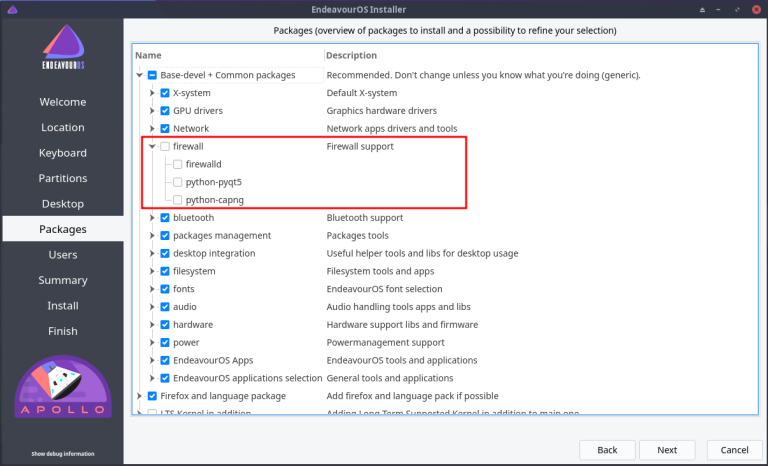
Obecné informace o instalaci a obsluze FirewallD:
Jak nainstalovat a povolit FirewallD:
Musíme povolit a spustit
firewalld.service
sudo systemctl enable --now firewalld.service
Pravidla brány firewall můžete ovládat pomocí konsolového nástroje
firewall-cmd.
firewall-offline-cmd
obslužný program CLI (založený na terminálu) lze použít ke
konfiguraci, když firewalld není spuštěn. Má podobnou syntaxi jako
firewall-cmd.
GUI je k dispozici jako
firewall-config který je dodáván s
balíčkem firewalld.
GUI aplikaci najdete v nabídce jako firewall:
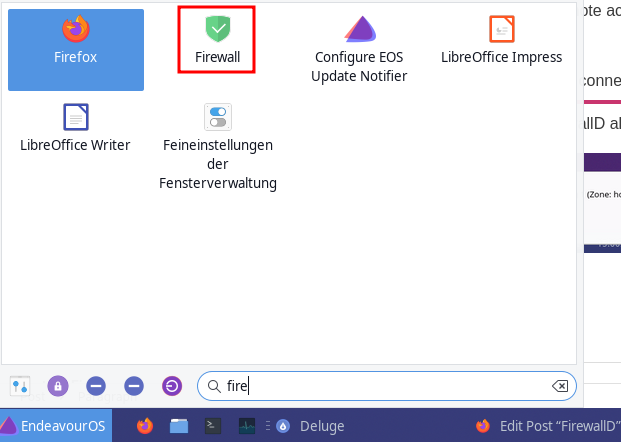
Náhled na aplikaci firewall-config GUI:
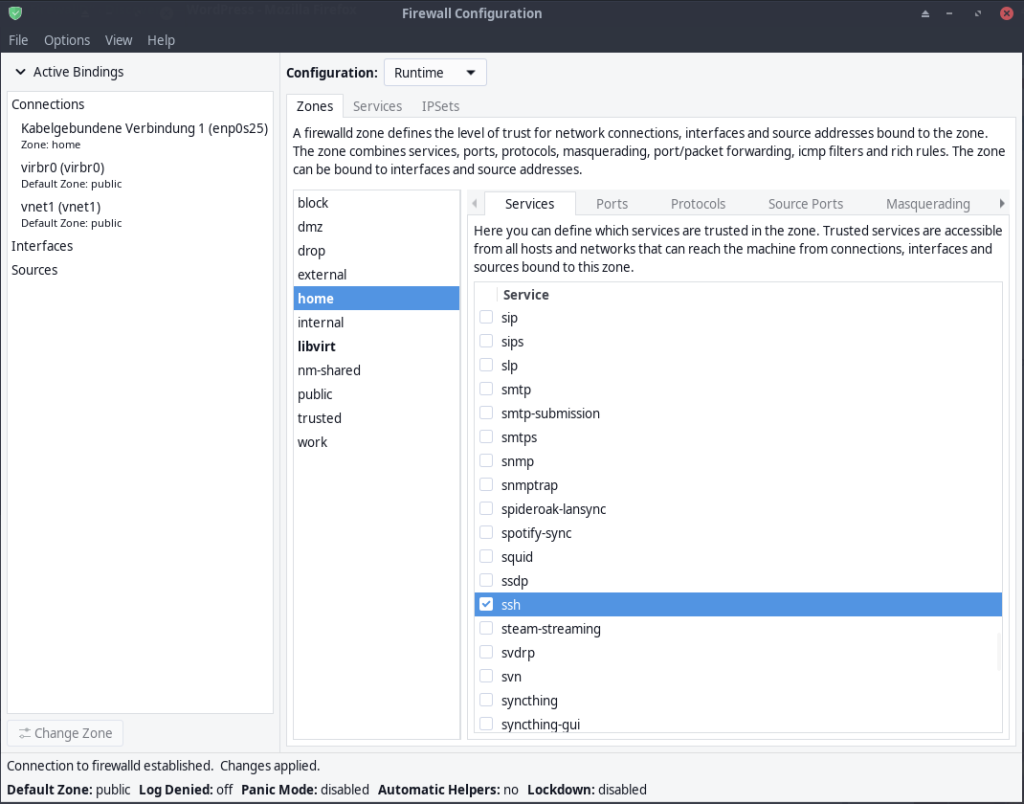
GUI aplikace může na první pohled vypadat trochu děsivě, ale jakmile pochopíte, má vše, co potřebujete, na dosah ruky.
Nakonec pro běžné používání Vašeho počítače nemusíte nic měnit, a pokud chcete použít něco jako otevření systému pro vzdálený přístup přes ssh, stačí kliknout na služby ssh a otevřít potřebný port, aby fungoval .
Další věci, jako je síťová připojení pro Qemu (VirtManager), se v případě potřeby automaticky povolí za běhu.
Kromě grafického uživatelského rozhraní FirewallD také umožňuje mít ikonu na hlavním panelu s některými informacemi a nabídkou pro přístup k nastavení:
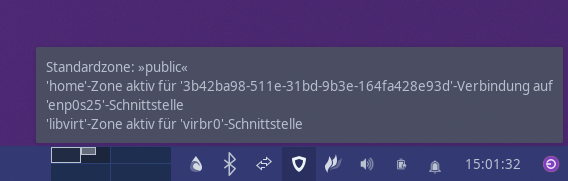
Odebrat, nahradit FirewallD:
Chcete-li odebrat FirewallD a nainstalovat jiný firewall nebo použít vlastní sadu pravidel , můžete to udělat podle následujících kroků. Před jeho odstraněním je nutné zastavit firewall, protože by mohl později zablokovat instalaci nového firewallu.
Tímto okamžitě zastavíte službu FirewallD:
sudo systemctl stop firewalld
Trvale zakázat (tímto okamžitě zastavíte službu a deaktivujete automatické spouštění při příštím bootování):
sudo systemctl disable --now firewalld
Firewalld odinstalujete tímto příkazem:
sudo pacman -R firewalld
Otevřete FirewallD pro síťový tisk:
Pokud chcete otevřít bránu firewall pro podporu síťového tisku, použijte aplikaci firewalld:
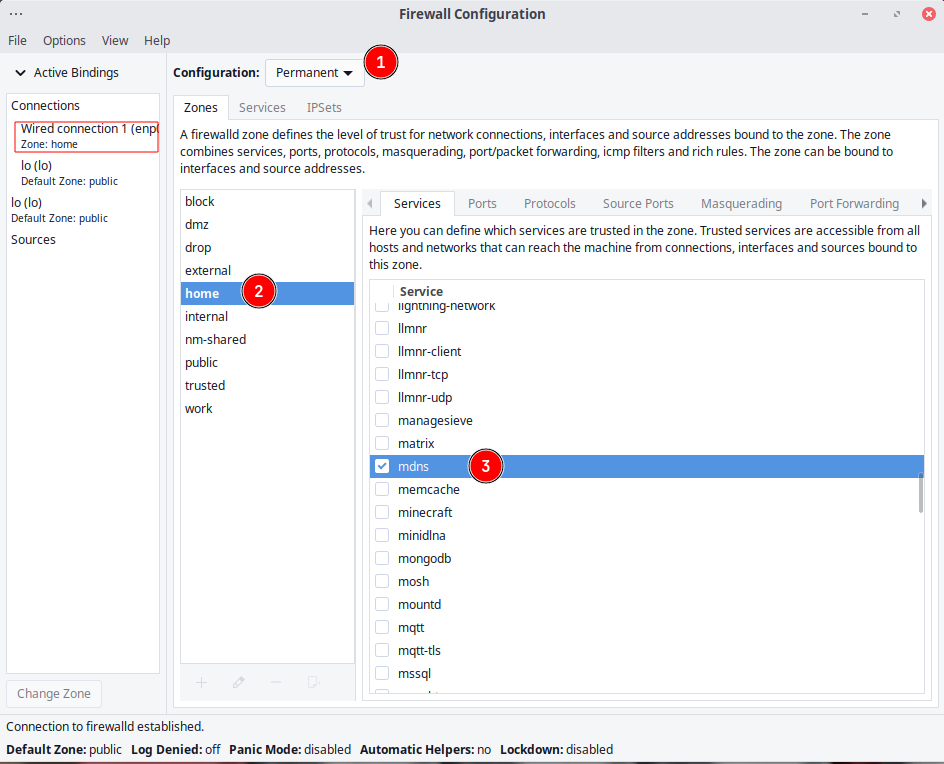
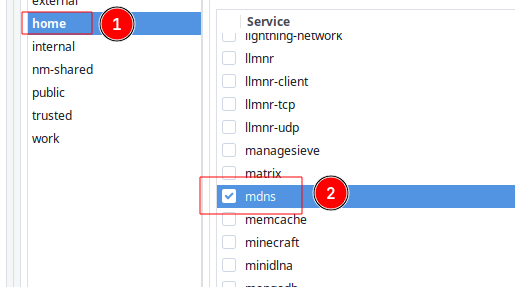
Přepněte do trvalé konfigurace (Permanent) a změňte zónu (Zones) na
home, povolte mdns.
Chcete-li přepnout zónu pro vaši aktuální polohu (síť), klikněte na možnosti > změnit zóny připojení > vyberte použité síťové připojení a z rozevírací nabídky ve vyskakovacím okně vyberte domov:
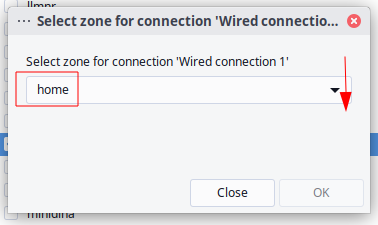
Toto bude trvalé po restartování, pokud jste připojeni ke stejné síti (umístění).
Otevřete firewall pro kdeconnect:
Nejjednodušší způsob je pomocí terminálu a nástroje příkazového řádku firewalld-cmd:
sudo firewall-cmd --permanent --zone=public --add-service=kdeconnect
sudo firewall-cmd --reload
--zone=public
musí být změněno na používanou zónu pro síť (umístění), ve které
chcete toto používat.
Tím se trvale otevře firewall pro službu kdeconnect , aby bylo možné připojit se k mobilnímu zařízení a přijímat zprávy na ploše.
Článek je převzat z wiki EndeavourOS z března 2022
Kankys
18.4.2024